L’acquisto di un nuovo smartphone è un momento che unisce l’entusiasmo per l’innovazione alla necessità di non perdere il filo con le nostre abitudini. In Italia, dove il cellulare è ormai una vera e propria estensione della nostra vita sociale e professionale, una configurazione iniziale corretta è fondamentale. Questo processo, se eseguito con attenzione, trasforma un semplice dispositivo elettronico in un assistente personale affidabile, un ponte tra la tradizione dei nostri legami, come la rubrica dei contatti, e le infinite possibilità offerte dalla tecnologia moderna. Una buona partenza evita frustrazioni e garantisce un’esperienza d’uso fluida e sicura fin dal primo giorno.
Questa guida è pensata per accompagnare chiunque, dal neofita all’utente più esperto, attraverso i passaggi chiave della configurazione di un dispositivo Android. L’obiettivo è rendere ogni operazione chiara e semplice, trasformando quello che può sembrare un compito tecnico in un’opportunità per personalizzare il proprio smartphone. Seguire questi passaggi significa investire pochi minuti per assicurarsi mesi, se non anni, di utilizzo sereno e ottimizzato, in perfetto equilibrio tra le esigenze della vita quotidiana e le potenzialità del mondo digitale.

Iscriviti al nostro canale WhatsApp!
Ricevi aggiornamenti in tempo reale su Guide, Report e Offerte
Clicca qui per iscriverti
Iscriviti al nostro canale Telegram!
Ricevi aggiornamenti in tempo reale su Guide, Report e Offerte
Clicca qui per iscrivertiLa configurazione iniziale è solo il primo passo. Esplora le nostre guide e i nostri tutorial dedicati al mondo Android per scoprire come personalizzare il tuo dispositivo, migliorare le prestazioni e diventare un utente esperto.
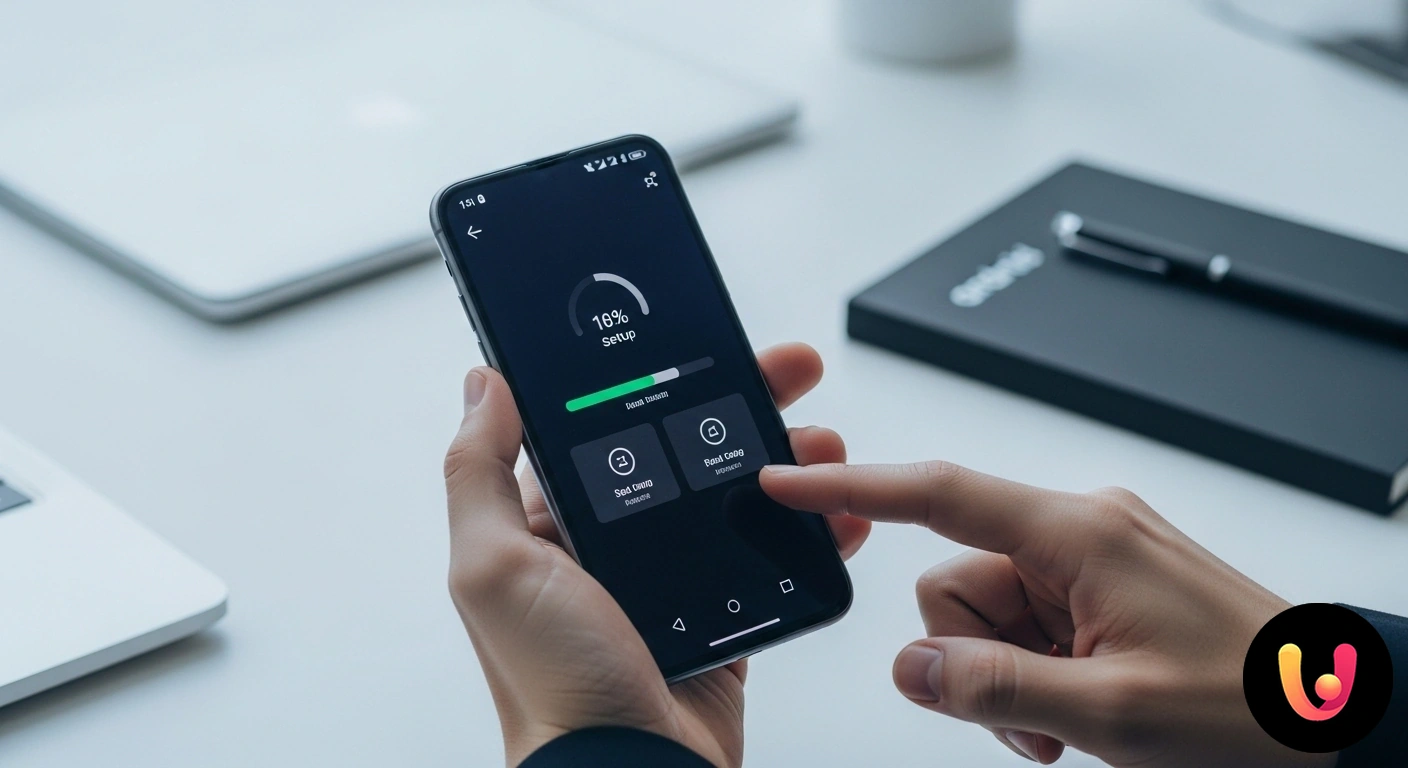
I primi passi: SIM, batteria e accensione
Prima ancora di accendere il display, ci sono due operazioni preliminari essenziali. La prima è l’inserimento della scheda SIM. Localizza il carrellino laterale, estrailo con l’apposita spilletta metallica inclusa nella confezione e posiziona la tua nano-SIM. Questo passaggio ti connette immediatamente alla rete del tuo operatore. Se il tuo nuovo telefono supporta le eSIM, potrai attivarla in un secondo momento tramite un QR code fornito dal gestore. La seconda operazione riguarda la batteria: anche se i moderni accumulatori al litio non richiedono più le lunghe prime cariche di un tempo, è buona norma collegare il telefono all’alimentatore. La configurazione iniziale e il download di app e dati possono consumare molta energia.
La configurazione guidata di Android
Una volta acceso il dispositivo, una procedura guidata ti accompagnerà nei passaggi fondamentali. Il primo step è la scelta della lingua, seguito dalla connessione a una rete Wi-Fi. È fortemente consigliato connettersi subito a una rete wireless domestica o fidata per evitare di consumare il traffico dati del proprio piano tariffario durante il download di aggiornamenti e applicazioni. Questo passaggio è cruciale perché prepara il terreno per la fase successiva, la più importante: l’associazione del proprio account Google.
L’importanza dell’account Google
L’account Google è il cuore dell’esperienza Android. Non si tratta solo di un indirizzo email, ma della chiave di accesso a un intero ecosistema di servizi. Inserendo le tue credenziali, sincronizzerai automaticamente contatti, email, eventi del calendario e preferiti di Chrome. Soprattutto, abiliterai l’accesso al Google Play Store, il negozio virtuale da cui scaricare milioni di applicazioni. Questo momento rappresenta la perfetta fusione tra tradizione e innovazione: la tua rubrica, l’equivalente digitale del vecchio taccuino, si integra con servizi cloud che la rendono accessibile e sicura ovunque.
Ripristino di dati e app: continuità e innovazione
Android offre la possibilità di ripristinare dati e applicazioni da un backup precedente. Durante la configurazione, ti verrà chiesto se vuoi trasferire i dati da un vecchio telefono. Questa funzione è estremamente comoda per ritrovare la stessa disposizione delle app, le password del Wi-Fi e altre impostazioni familiari, garantendo una transizione senza interruzioni. In alternativa, puoi scegliere di “configurare come nuovo”. Questa opzione è ideale per chi desidera un’esperienza pulita, installando solo le applicazioni necessarie e lasciandosi alle spalle file inutili. Se stai valutando quale approccio sia meglio per te, soprattutto se è il tuo primo dispositivo, potrebbe esserti utile una guida completa alla scelta del primo smartphone.
Sicurezza e privacy: una priorità assoluta
Configurare correttamente la sicurezza del dispositivo è un passaggio non negoziabile. Android offre diversi metodi di sblocco per proteggere i tuoi dati. Puoi scegliere tra un PIN, una sequenza o una password, ma le opzioni più pratiche e sicure sono il riconoscimento del volto e il sensore di impronte digitali. Ti consigliamo di configurarli entrambi. Pensa al tuo smartphone come a uno spazio privato: proteggerlo con una serratura digitale robusta è il primo passo per tutelare la tua vita digitale. È fondamentale anche proteggersi da truffe come il phishing, che spesso prendono di mira proprio i dispositivi mobili.
Gestione dei permessi delle app
Ogni volta che installi una nuova applicazione, questa ti chiederà l’autorizzazione per accedere a determinate funzioni del telefono, come la fotocamera, il microfono, i contatti o la posizione. È importante non concedere permessi con leggerezza. Chiediti sempre se l’accesso richiesto è veramente necessario per il funzionamento dell’app. Ad esempio, un’app di fotoritocco ha bisogno di accedere alla galleria, ma non necessariamente ai tuoi contatti. Gestire i permessi con consapevolezza, un’opzione facilmente accessibile dalle impostazioni di sicurezza e privacy, ti garantisce un maggiore controllo sui tuoi dati.
Personalizzazione: rendere lo smartphone davvero nostro
Superata la fase tecnica, arriva il momento più creativo: la personalizzazione. Questo processo trasforma un prodotto di massa in un oggetto personale. Puoi iniziare cambiando lo sfondo e la suoneria, ma la vera personalizzazione risiede nell’organizzazione della schermata Home. Raggruppa le app in cartelle tematiche (lavoro, social, svago) e utilizza i widget per avere a portata di mano le informazioni più importanti, come il meteo, gli impegni del giorno o i controlli della musica. Un’interfaccia ordinata non è solo esteticamente piacevole, ma rende l’utilizzo del telefono più rapido ed efficiente.
Installare le app indispensabili in Italia
Oltre alle app di social e messaggistica come WhatsApp, il mercato italiano richiede alcune applicazioni specifiche che semplificano la vita quotidiana. È fondamentale installare l’app IO, il punto di accesso unico per i servizi pubblici, e le app per l’identità digitale come CIEid o quelle per lo SPID. Non possono mancare l’app della propria banca per l’home banking, quelle per il trasporto pubblico locale e nazionale (es. Trenitalia) e servizi di pagamento come Google Wallet. Molte di queste interazioni digitali avvengono tramite messaggistica, quindi può essere utile sapere come usare WhatsApp anche su PC e tablet per una gestione più comoda.
Rimuovere il bloatware
Con il termine “bloatware” si indicano tutte quelle applicazioni preinstallate dal produttore dello smartphone che spesso risultano inutili e occupano spazio prezioso. Dedica qualche minuto a esplorare le app presenti sul tuo nuovo dispositivo e disinstalla o disattiva quelle che non pensi di utilizzare. Per farlo, vai in Impostazioni > App, seleziona l’applicazione che non ti interessa e scegli “Disinstalla” o “Disattiva”. Questo semplice gesto libererà memoria e risorse di sistema, contribuendo a mantenere il telefono più veloce e reattivo nel tempo.
Ottimizzazione finale: aggiornamenti e notifiche
Prima di concludere la configurazione, assicurati che il sistema operativo e tutte le applicazioni siano aggiornati all’ultima versione disponibile. Vai su Impostazioni > Sistema > Aggiornamento di sistema e verifica la presenza di nuovi update. Gli aggiornamenti non solo introducono nuove funzionalità, ma sono essenziali per correggere bug e vulnerabilità di sicurezza. Un dispositivo aggiornato è un dispositivo più sicuro e performante. Se durante la configurazione della SIM o della rete hai riscontrato problemi, potresti dover verificare le impostazioni di rete, come nel caso della configurazione APN per WindTre.
Configurare le notifiche per non essere disturbati
Le notifiche costanti sono una delle principali fonti di distrazione. Per mantenere un rapporto sano con la tecnologia, è cruciale gestirle in modo intelligente. Android permette di personalizzare le notifiche per ogni singola app. Puoi decidere se una notifica debba emettere un suono, vibrare o apparire silenziosamente. Per le app meno importanti, valuta di disattivare completamente le notifiche. Questo ti aiuterà a concentrarti meglio durante il giorno e a consultare il telefono quando sei tu a deciderlo, non quando è lui a richiamare la tua attenzione.
Conclusioni

La configurazione iniziale di un nuovo smartphone Android è molto più di una semplice procedura tecnica. È un vero e proprio rituale che pone le basi per un’esperienza d’uso soddisfacente, sicura e personale. Dedicare il giusto tempo a ogni passaggio, dalla scelta dell’account Google alla gestione della sicurezza e alla personalizzazione dell’interfaccia, è un investimento che ripaga nel lungo periodo. In un contesto come quello italiano, dove tradizione e innovazione convivono, avere un dispositivo ben impostato significa possedere uno strumento potente, capace di semplificare la burocrazia, mantenere vivi i legami affettivi e aprire le porte a nuove opportunità. Un telefono ben configurato non è solo più efficiente, ma diventa un compagno affidabile che si adatta perfettamente al nostro stile di vita.
La configurazione iniziale è solo il primo passo. Esplora le nostre guide e i nostri tutorial dedicati al mondo Android per scoprire come personalizzare il tuo dispositivo, migliorare le prestazioni e diventare un utente esperto.
Domande frequenti

Per non perdere le chat di WhatsApp, apri l’app sul vecchio telefono, vai in ‘Impostazioni’ > ‘Chat’ > ‘Backup delle chat’ e avvia un backup su Google Drive. Quando configuri WhatsApp sul nuovo smartphone, l’app rileverà automaticamente questo backup e ti chiederà se vuoi ripristinarlo. Assicurati di usare lo stesso numero di telefono e lo stesso account Google su entrambi i dispositivi.
Non è strettamente obbligatorio per le funzioni di base come chiamate e SMS, ma è fortemente consigliato. Senza un account Google non puoi scaricare app dal Play Store, utilizzare servizi come Gmail, Google Maps, Google Foto o effettuare il backup dei dati del dispositivo. Puoi comunque creare un nuovo account gratuitamente durante la configurazione iniziale.
No, è un comportamento abbastanza comune nei primi giorni. Il sistema operativo ha bisogno di tempo per adattarsi alle tue abitudini di utilizzo e per completare processi in background come l’indicizzazione dei file. La durata della batteria dovrebbe stabilizzarsi e migliorare dopo alcuni cicli completi di carica e scarica. Controlla anche che il software del telefono sia aggiornato all’ultima versione disponibile.
Dipende dall’app. Molte app preinstallate dai produttori (spesso chiamate ‘bloatware’) possono essere disinstallate normalmente. Tuttavia, le app di sistema essenziali per il funzionamento di Android non possono essere rimosse. In questi casi, puoi quasi sempre ‘disattivarle’ dalle impostazioni: l’app non sarà più visibile e non consumerà risorse in background.
Certamente. Non è necessario ripristinare il telefono. Puoi configurare quasi tutte le opzioni in un secondo momento accedendo all’app ‘Impostazioni’ del tuo smartphone. Da lì potrai aggiungere account email, impostare o modificare il blocco schermo, gestire le connessioni Wi-Fi, personalizzare le notifiche e molto altro.
